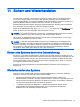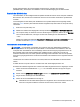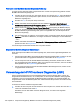User Guide - Windows 8.1
Table Of Contents
- Willkommen
- Komponenten des Computers
- Verbindung zu einem Netzwerk herstellen
- Herstellen einer Verbindung zu einem Wireless-Netzwerk
- Herstellen einer Verbindung mit einem drahtgebundenen Netzwerk
- Verwenden der Tastatur, Berührungsbewegungen und Zeigegeräte
- Multimedia
- Verwenden der Tasten für die Medienwiedergabe
- Audio
- Webcam (bestimmte Modelle)
- Video
- Energieverwaltung
- Herunterfahren (Abschalten) des Computers
- Einstellen der Energieoptionen
- Verwenden des Energiesparmodus
- Verwenden von Akkustrom
- Weitere Akku-Informationen
- Verwenden von Akku-Test
- Anzeigen des Akkuladestands
- Maximieren der Entladezeit des Akkus
- Niedriger Akkuladestand
- Einsetzen und Entfernen des Akkus
- Einsparen von Akkuenergie
- Lagern eines vom Benutzer austauschbaren Akkus (nur bestimmte Modelle)
- Entsorgen eines vom Benutzer austauschbaren Akkus (nur bestimmte Modelle)
- Ersetzen eines vom Benutzer austauschbaren Akkus (nur bestimmte Modelle)
- Anschließen an die externe Netzstromversorgung
- Hybrid Graphics und AMD Dual Graphics (nur bestimmte Modelle)
- Externe Speicher- und Erweiterungskarten und externe Geräte
- Laufwerke
- Sicherheit
- Schützen des Computers
- Verwenden von Kennwörtern
- TPM Embedded Security Device (TPM Embedded Security Gerät – bestimmte Modelle)
- Verwenden von Antivirensoftware
- Verwenden von Firewallsoftware
- Installieren kritischer Sicherheits-Updates
- Verwenden von HP Client Security
- Installieren einer optionalen Diebstahlsicherung
- Verwenden des Fingerabdruck-Lesegeräts (bestimmte Modelle)
- Wartung
- Sichern und Wiederherstellen
- Computer Setup (BIOS), MultiBoot und HP PC Hardware Diagnostics (UEFI)
- Support
- Technische Daten
- Reisen mit dem Computer
- Fehlerbeseitigung
- Ressourcen für die Fehlerbeseitigung
- Beseitigung von Problemen
- Der Computer startet nicht
- Auf dem Display wird nichts angezeigt
- Die Software funktioniert anormal
- Der Computer ist eingeschaltet, reagiert jedoch nicht
- Der Computer ist ungewöhnlich warm
- Ein externes Gerät funktioniert nicht
- Die Wireless-Verbindung zu einem Netzwerk funktioniert nicht
- Eine Disc kann nicht wiedergegeben werden
- Ein Film wird auf einem externen Anzeigegerät nicht angezeigt
- Der Brennvorgang auf eine Disc wird nicht gestartet oder abgebrochen, bevor er abgeschlossen ist
- Elektrostatische Entladung
- Index
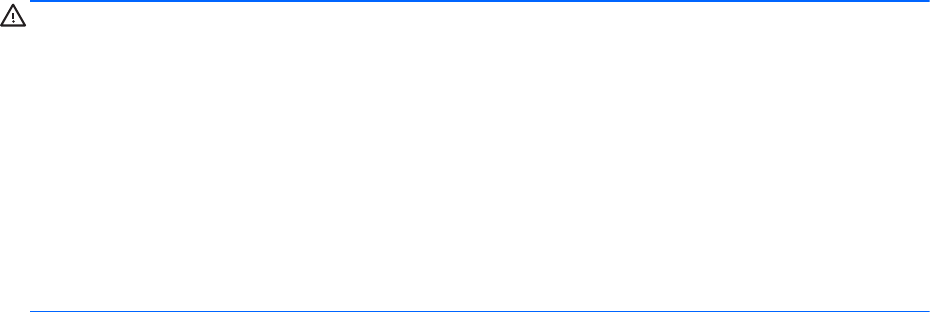
Einige Softwarepakete, die heruntergeladen werden können, enthalten eine Infodatei
(README.TXT), die Hinweise zur Installation und zur Fehlerbeseitigung bei der Datei enthält.
Ermitteln der BIOS-Version
Um festzustellen, ob die verfügbaren BIOS-Updates aktueller als die auf Ihrem Computer installierte
BIOS-Version sind, müssen Sie zunächst die Version Ihres momentan vorhandenen System-BIOS
ermitteln.
Versionsangaben für das BIOS (auch
ROM-Datum
und
System-BIOS
) können angezeigt werden,
indem Sie fn+esc drücken (wenn Windows bereits ausgeführt wird) oder indem Sie Computer Setup
verwenden.
1. Rufen Sie Computer Setup auf.
2. Wählen Sie mithilfe eines Zeigegeräts oder der Pfeiltasten Hauptmenü > Systeminformationen.
3. Um Computer Setup zu verlassen ohne Ihre Änderungen zu speichern, klicken Sie auf Beenden
unten rechts im Bildschirm, und folgen Sie dann den Anleitungen auf dem Bildschirm.
– oder –
Wählen Sie mithilfe der Pfeiltasten Hauptmenü > Änderungen ignorieren und beenden aus und
drücken Sie dann die Eingabetaste.
Herunterladen eines BIOS-Updates
ACHTUNG: Um das Risiko von Schäden am Computer oder einer fehlerhaften Installation zu
verringern, sollten Sie ein Update des System-BIOS nur herunterladen und installieren, wenn der
Computer über das Netzteil an eine zuverlässige externe Stromversorgung angeschlossen ist. Ein
BIOS-Update sollte nicht heruntergeladen oder installiert werden, solange der Computer mit
Akkustrom betrieben wird, mit einem optionalen Dockingprodukt verbunden oder an eine optionale
Stromversorgung angeschlossen ist. Beim Herunterladen und Installieren muss Folgendes beachtet
werden:
Unterbrechen Sie nicht die Stromzufuhr zum Gerät, indem Sie das Netzkabel aus der Steckdose
ziehen.
Schalten Sie den Computer nicht aus und leiten Sie nicht den Energiesparmodus ein.
Es dürfen keine Geräte eingesetzt bzw. entfernt oder Kabel angeschlossen bzw. abgezogen werden.
1. Geben Sie auf dem Startbildschirm Support ein und wählen Sie dann die App HP Support
Assistant.
2. Klicken Sie auf Updates und Optimierungen und dann auf Jetzt nach HP Updates suchen.
3. Folgen Sie den Anleitungen auf dem Bildschirm.
4. Gehen Sie im Download-Bereich wie folgt vor:
a. Identifizieren Sie das letzte BIOS-Update und vergleichen Sie es mit der BIOS-Version, die
auf Ihrem Computer installiert ist. Notieren Sie sich Datum, Name bzw. andere
Verwenden von Computer Setup 97